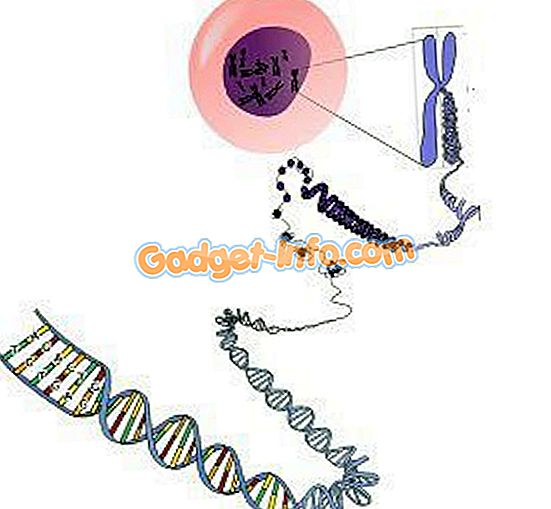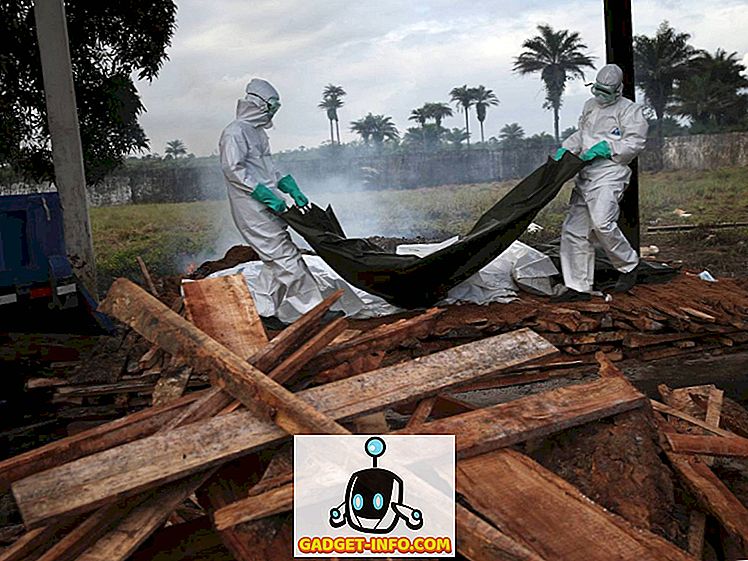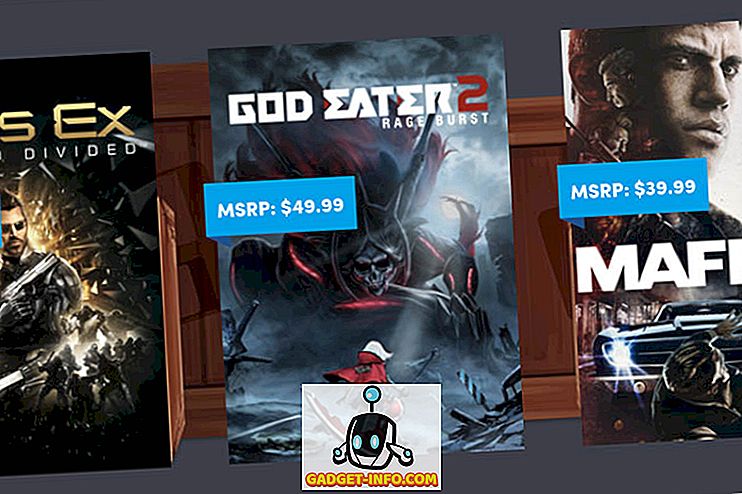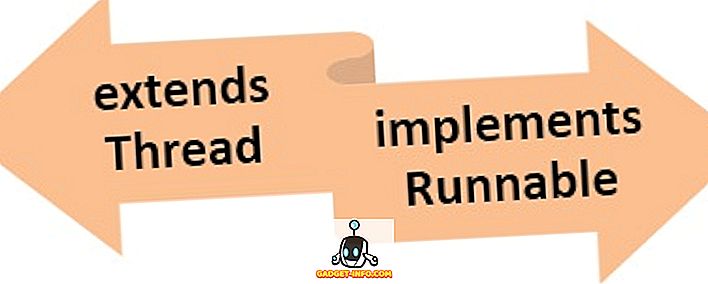Každý súbor v systéme Windows má príponu ako súčasť názvu súboru, ako napríklad .txt, .doc atď. Tieto rozšírenia sa používajú na identifikáciu predvoleného programu, pomocou ktorého sa tento súbor otvorí pri dvojitom kliknutí na súbor.
Tieto pomôcky pre typy súborov môžete nastaviť alebo zmeniť v systéme Windows 7. V systéme Windows XP bola táto možnosť dostupná v časti Možnosti priečinka . Odstránila sa však z tohto miesta v systéme Windows 7. Teraz je k dispozícii ako nastavenie predvolených programov v nástroji Predvolené programy, ktorý je k dispozícii v ovládacom paneli v systéme Windows 7.

Môžete tiež kliknúť pravým tlačidlom myši na súbor, ktorého združenie chcete zmeniť, a z rozbaľovacej ponuky vyberte Vlastnosti . Potom kliknite na tlačidlo Zmeniť na karte Všeobecné .

V dialógovom okne Otvoriť s môžete vybrať program zo zoznamu odporúčaných programov alebo iných programov. Môžete tiež vybrať vlastný program pomocou tlačidla Prehľadávať .
POZNÁMKA: Program, ktorý vyberiete v tomto dialógovom okne, sa štandardne použije na otvorenie iných súborov rovnakého typu ako vybraný súbor. Vždy používať vybraný program na otvorenie tohto typu súboru nemôže byť nekontrolovaný.

Ak omylom priradíte typ súboru konkrétnemu programu a chcete ho odstrániť a vrátiť sa k používaniu predvolenej globálnej asociácie pre daný typ súboru, nástroj Nastaviť predvolené programy neposkytuje jednoduchý grafický spôsob. Našli sme bezplatný nástroj nazvaný Unassociate File Types, ktorý vám umožňuje ľahko odstrániť asociáciu typu súboru v systéme Windows 7.
POZNÁMKA: Nezávislé typy súborov vyžadujú správne oprávnenia na správnu prácu.
Stiahnutie nesúvisiacich typov súborov z
//www.winhelponline.com/blog/unassociate-file-types-windows-7-vista/
Nezávislé typy súborov fungujú aj v systéme Windows Vista. V tomto príspevku zobrazujeme príklady zo systému Windows 7.
Nástroj nepotrebuje inštaláciu. Jednoducho rozbaľte súbor, ktorý ste stiahli a dvakrát kliknite na súbor Unassoc.exe, aby ste spustili nástroj.

Kliknite na tlačidlo Áno v dialógovom okne Ovládanie používateľských účtov, ktoré sa zobrazí.

V hlavnom okne Nezávislé typy súborov vyberte zo zoznamu Typy súborov požadované rozšírenie súboru . Ak chcete odstrániť používateľskú špecifickú vlastnú asociáciu pre vybratý typ súboru, kliknite na tlačidlo Odstrániť priradenie súboru (Používateľ) . Týmto sa zmení predvolený program, ktorý sa používa na otvorenie súboru, keď dvakrát kliknete na súbor tohto typu.
POZNÁMKA: Tlačidlo Odpojenie súboru (Užívateľ) nie je k dispozícii, kým nevyberiete príponu súboru zo zoznamu Súbory .

Po kliknutí na tlačidlo Odstrániť priradenie súborov (Používateľ) sa zobrazí dialógové okno, ktoré vám povie, že vlastné priradenie súborov bolo odstránené z databázy Registry. Po odstránení asociácie typu súboru nástroj Unassociate Typy súborov systém Windows použije predvolené globálne nastavenia priradenia súborov pre daný typ súboru.

Ak chcete zatvoriť nástroj Nezávislé typy súborov, kliknite na tlačidlo X v hornom pravom rohu dialógového okna.

Tlačidlo Odstrániť typ súboru môžete použiť na úplné odstránenie typu súboru z registra. Buďte opatrní pri výbere tejto možnosti, pretože odstráni užívateľské a globálne združenia pre zvolený typ súboru. Pokúste sa nepoužívať túto voľbu pre bežné typy súborov, ako sú napríklad .txt a .doc, a všeobecne ju používajte šetrne.
Ak ste pridali alebo zmenili združenia súborov pomocou nástrojov systému Windows, kým bol nástroj Unassociate File Types otvorený, kliknite na tlačidlo Obnoviť zoznam a aktualizujte zoznam dostupných typov súborov . Užite si to!